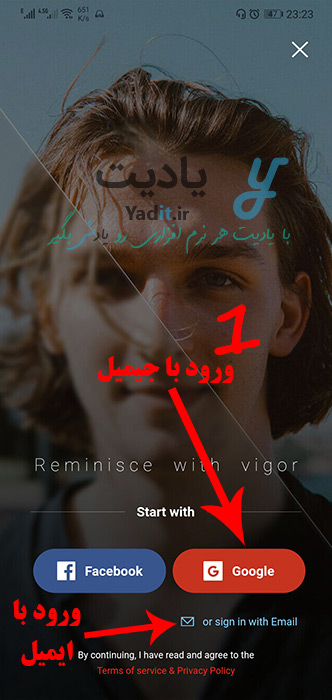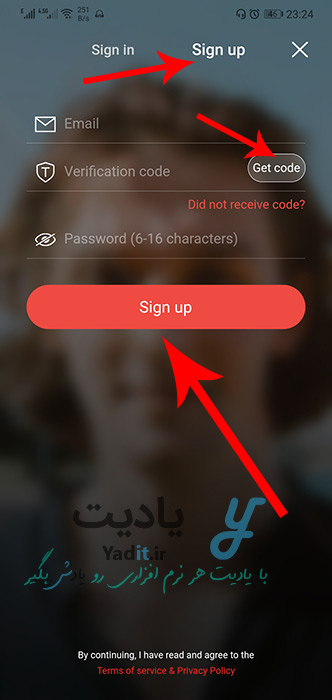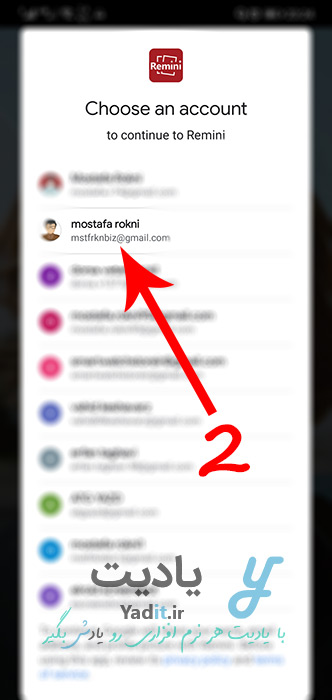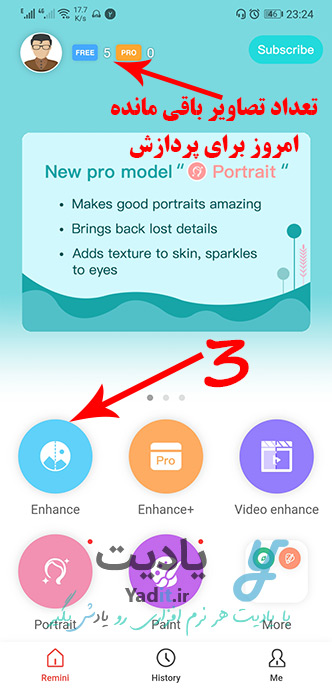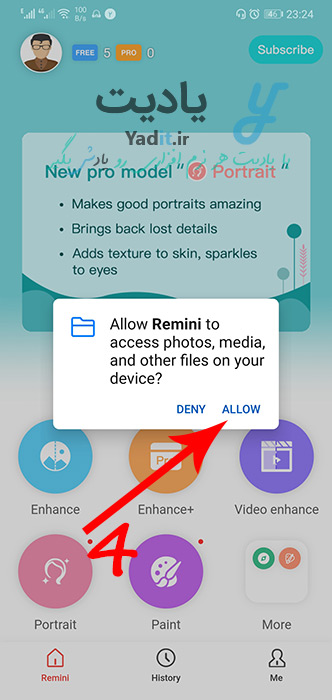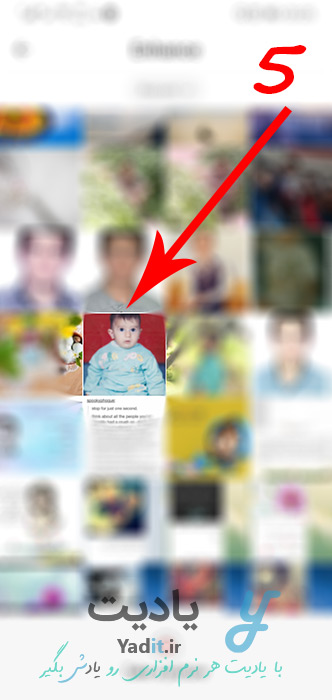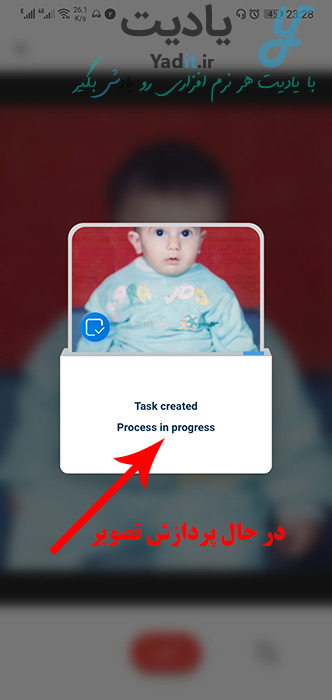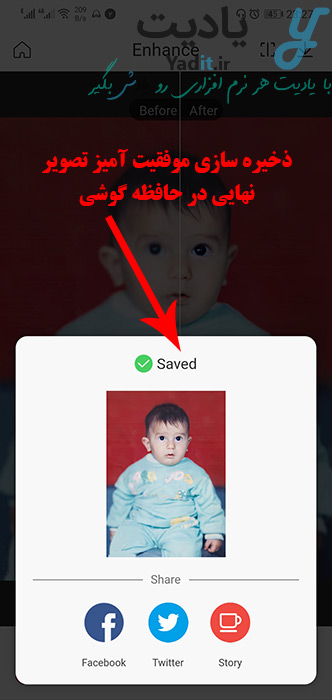حتما برای شما نیز پیش آمده است که تصویری داشته باشید و کیفیت پایینی داشته باشد و در آن جزئیات خیلی معلوم نباشد. از طرفی با زوم کردن تصویر نیز به جای واضح شدن جزئیات، کیفیت آن پایین آمده و حالت شطرنجی به خود می گیرد.
این مشکل می تواند با افزایش استفاده از گوشی های هوشمند در سال های اخیر، در این دستگاه ها بیشتر به چشم بخورد. به عنوان مثال افزایش کیفیت عکس واتساپ یا افزایش کیفیت عکس پروفایل تلگرام می تواند از جمله نیازهای متداول کاربران باشد. همچنین یکی از دلایل پایین بودن کیفیت تصویر می تواند ثبت شدن آن تصویر توسط دوربین ها و گوشی های قدیمی تر باشد.
به هر حال، بسیار عالی می شد اگر نرم افزاری وجود داشت تا تصاویر بی کیفیت را به تصاویر با وضوح و کیفیت بالا تبدیل کند. کاملا منطقی است که کاهش کیفیت یک تصویر باکیفیت بسیار آسان تر از افزایش کیفیت یک تصویر با کیفیت پایین می باشد.
حتی می توان گفت که افزایش کیفیت تصویر، آن هم به شکل کاملا طبیعی که کسی متوجه آن نشود، تا چند سال پیش تقریبا غیر ممکن بود. اما امروز می خواهیم اپلیکیشن اندرویدی را به شما معرفی کنیم که به راحتی و با یک کلیک بتوانید به افزایش کیفیت تصویر مورد نظر خود بپردازید.
برای آشنایی با این برنامه و یادگیری نحوه استفاده از آن، پیشنهاد می کنیم در ادامه این مقاله، با یادیت همراه باشید…
آموزش کامل نحوه افزایش کیفیت عکس در اندروید
اپلیکیشن اندرویدی Remini یک برنامه بسیار کاربردی و قدرتمند برای تقویت و افزایش کیفیت تصاویر و حتی فیلم ها می باشد که البته نسخه IOS آن نیز در اپ استور آیفون موجود می باشد.
شما می توانید نسخه اندرویدی اپلیکیشن Remini را از طریق لینک زیر دانلود نمایید:
دانلود اپلیکیشن Remini 1.3.1 برای اندروید
در ادامه به آموزش نحوه استفاده از اپلیکیشن رمینی برای افزایش وضوح عکس در اندروید می پردازیم.
قبل از شروع بد نیست به این موضوع اشاره کنیم که عملکرد این برنامه برای افزایش کیفیت تصاویر اشخاص و به خصوص افزایش کیفیت چهره ی آن ها بسیار بهتر از انواع تصاویر دیگر می باشد.
ایجاد اکانت در برنامه Remini برای افزایش کیفیت تصویر
پس از دانلود و نصب برنامه، هنگامی که وارد آن می شود، صفحه زیر برای شما باز می شود که از شما می خواهد ابتدا وارد اکانت خود در Remini شوید و اگر اکانتی ندارید، اکانت جدیدی در آن بسازید.
برای ساخت اکانت یا ورود به آن سه روش استفاده از ف.ی.س.ب.و.ک، استفاده از جیمیل گوگل و استفاده از آدرس ایمیل و فرم ایجاد اکانت وجود دارد.
در صورتی که بخواهید با یک آدرس ایمیل به غیر از سرویس ایمیل گوگل وارد اکانت خود شوید بهتر است روی گزینه or sign in with Email ضربه بزنید.
پس از این کار وارد صفحه ای مشابه تصویر زیر می شوید. اگر از قبل در Remini اکانتی ندارید، برای ایجاد اکانت، از بالا گزینه Sign up را انتخاب کنید.
سپس آدرس ایمیل خود را در کادر اول وارد کنید و بعد از آن Get code را لمس کنید و سپس کدی که به ایمیل شما ارسال شده است را در کادر دوم وارد کنید.
در کادر سوم نیز رمز مورد نظر خود را برای اکانت وارد کنید و Sign up را بزنید.
اما روش آسان تر ساخت اکانت و ورود به آن استفاده از جیمیل می باشد.
اگر قبلا در گوشی خود وارد اکانت جیمیلتان شدید، از صفحه اول Remini گزینه Google را انتخاب کنید.
سپس در صفحه ای که مشابه تصویر زیر برای شما باز می شود، اکانت جیمیل مورد نظر را انتخاب کنید تا به سریع ترین و راحت ترین شکل ممکن وارد اکانت خود در رمینی شوید و بتوانید از آن استفاده نمایید.
انتخاب گزینه مناسب برای افزایش وضوح عکس در برنامه Remini
صفحه ی خانگی Remini به شکل زیر می باشد.
برای افزایش کیفیت عکس در گوشی اندرویدی، کافیست در این برنامه گزینه Enhance را انتخاب کنید. البته در این برنامه گزینه Enhance+ نیز وجود دارد که عملکرد بسیار عالی در افزایش وضوح تصاویر دارد اما نیاز به خرید نسخه Pro برنامه و فعال سازی آن می باشد.
با این حال گزینه Enhance نیز به صورت رایگان عملکرد شگفت انگیزی را به منظور افزایش کیفیت تصاویر برای شما به ارمغان می آورد.
البته توجه داشته باشید که نسخه رایگان Remini تنها امکان افزایش کیفیت ۵ تصویر در هر روز را برای شما فراهم می کند و برای افزایش کیفیت تصاویر بیشتر یا شما باید نسخه Pro آن را خریداری کنید و یا صبر کنید تا در روز بعد این کار را انجام دهید. تعداد تصاویر باقی مانده امروز برای پردازش، در نوار بالای برنامه نمایش داده می شود.
البته ترفند دیگری نیز وجود دارد! و آن استفاده از اکانت های دیگر می باشد. کافیست شما از سهمیه ۵ عکس اکانت کنونی خود استفاده کنید، سپس از اکانت خود خارج شوید و دوباره با یک آدرس ایمیل جدید وارد Remini شوید و کیفیت ۵ تصویر دیگر را افزایش دهید و در صورت نیاز، به ساخت و استفاده از اکانت سوم، چهارم و … بپردازید.
انتخاب تصویر مورد نظر از داخل گوشی برای افزایش کیفیت آن
پس از انتخاب گزینه Enhance، برنامه برای انتخاب تصویر مورد نظر از داخل گالری گوشی، از شما اجازه دسترسی به فایل های داخل حافظه گوشی را می خواهد. برای این منظور در پیام نمایش داده شده ALLOW را لمس کنید.
حالا لیستی از تصاویر داخلی گوشی برای شما نمایش داده می شود، که می توانید تصویر مورد نظر خود را از آن انتخاب کنید.
سپس وارد صفحه زیر می شود. قبل از شروع آموزش گزینه های این صفحه، باید گفت که این برنامه افزایش کیفیت تصویر مورد نظر را به صورت آنلاین انجام می دهد، بنابراین قبل از ادامه روند، از اتصال گوشی خود به اینترنت مطمئن شوید. همچنین بهتر است هیچکدام از ابزارهای تغییر آی پی روشن نباشند.
در صفحه ای که مشابه تصویر زیر برای شما باز می شود، اگر تصویر شما نیاز به برش حاشیه های اضافی اطراف دارد، از آیکون Crop در سمت راست نوار پایین استفاده نمایید.
شروع پردازش برنامه برای افزایش کیفیت عکس در اندروید
در مرحله بعدی برای ادامه، روی تیک قرمز رنگ ضربه بزنید.
حالا منتظر بمانید تا کار مورد نظر در لیست پردازش های برنامه قرار بگیرد.
در صورتی که ترافیک آنلاین برنامه زیاد نباشد و مجبور نباشید حدود ۱ دقیقه در صف انتظار قرار بگیرید، پس از چند لحظه عملیات افزایش رزولوشن عکس در گوشی اندرویدی شما آغاز می شود.
و پس از چند لحظه دیگر، نتیجه مانند تصویر زیر در اختیار شما قرار می گیرد.
مشاهده خواهید کرد که وسط تصویر شما یک خط قرار دارد که سمت چپ این خط تصویر اصلی شما و سمت راست این خط تصویر پردازش شده و باکیفیت شما نمایش داده می شود که می توانید به راحتی با گرفتن و کشیدن خط به طرفین تفاوت قبل و بعد از پردازش را مشاهده کنید.
همچنین اگر به نوار پایین برنامه دقت کرده باشید، خواهید دید که یک تصویر جداگانه تنها از صورت شخص داخل عکس وجود دارد که با لمس آن می توانید، تغییرات شگفت انگیز ایجاد شده در چهره طرف را مشاهده کنید.
برای ذخیره تصاویر نهایی با کیفیت بالا، کافیست از نوار بالا، روی آیکون دانلود به شکل فلش رو به پایین ضربه بزنید.
پس از آن پیام زیر نمایش داده می شود که نشان دهنده ذخیره سازی موفقیت آمیز تصویر نهایی شما با کیفیت بالا در پوشه Remini در حافظه داخلی گوشی می باشد.
به همین راحتی و با کمک عملکرد شگفت انگیز این اپلیکیشن کاربردی توانستیم به افزایش کیفیت عکس در اندروید بپردازیم.
در پایان پیشنهاد می کنیم مقاله آموزش برش آنلاین عکس با استفاده از سایت Fotor را نیز مطالعه بفرمایید.